La vista Utenti e gruppi dell'editor dispositivi è disponibile per i dispositivi che supportano la gestione Utenti e gruppi del dispositivo. Se supportato dal dispositivo, è possibile visualizzare e modificare la gestione Utenti e gruppi per il dispositivo. È quindi possibile assegnare diritti per consentire a determinati gruppi di utenti di accedere agli oggetti sul controller in runtime assegnando Diritti di accesso.
Per la gestione utenti a livello di progetto, consultare il comando Progetto > Gestione utente > Autorizzazioni....
La gestione Utenti e gruppi del dispositivo può essere definita nella descrizione dispositivo.
Come nella gestione utenti del progetto, gli utenti devono essere membri di almeno un gruppo di utenti. Solo ai gruppi di utenti è possibile assegnare diritti di accesso specifici.
Per gestire Utenti e gruppi, occorre accedere come utente Amministratore.
NOTA: La funzione Utenti e gruppi non è concepita per proteggere il progetto EcoStruxure Machine Expert da accessi non autorizzati, ma piuttosto per impedire errori di utenti attendibili.
Per proteggere tutto il progetto, selezionare l'opzione Attivare la crittografia del file del progetto nella finestra di dialogo Impostazioni progetto > Sicurezza .
Per proteggere solo una parte del codice nel progetto, inserire il codice in una libreria compilata.
|
|
|
ACCESSO NON AUTENTICATO, NON AUTORIZZATO |
|
oPer quanto possibile, non esporre i controller e le reti di controller a reti pubbliche e a Internet. oUtilizzare livelli di sicurezza aggiuntivi, ad esempio reti VPN per l'accesso remoto, e installare meccanismi di firewall. oLimitare l'accesso solo alle persone autorizzate. oModificare le password predefinite all'avvio e cambiarle frequentemente. oVerificare l'efficacia delle misure adottate regolarmente e con la massima frequenza. |
|
Il mancato rispetto di queste istruzioni può provocare infortuni o danni alle apparecchiature. |
NOTA: È possibile utilizzare i comandi di sicurezza che permettono di aggiungere, modificare ed eliminare un utente nella gestione Utenti e gruppi del dispositivo di destinazione dopo aver eseguito l'accesso.
NOTA: Stabilire i diritti di accesso mediante il software EcoStruxure Machine Expert. Se è stata clonata un'applicazione da un controller a un altro, sarà necessario attivare e definire diritti di accesso per gli utenti nel controller di destinazione.
NOTA: L'unico modo per ottenere accesso a un controller per cui sono stati attivati i diritti di accesso, se non si dispone di password, è quello di eseguire un Aggiornamento del firmware utilizzando una scheda SD o una chiavetta di memoria USB (consultare Controller Assistant - Guida Utente per ulteriori informazioni), in base al supporto del controller in uso, o di eseguire uno script. Poiché il processo di esecuzione di uno script è specifico di ogni controller, consultare i capitoli Trasferimento file con SD Card o Trasferimento file con chiavetta di memoria USB nella Guida di programmazione del controller in uso. In questo modo verrà rimossa l'applicazione esistente dalla memoria del controller e sarà possibile nuovamente accedere al controller.
Barra degli strumenti della vista Utenti e gruppi
La barra degli strumenti fornisce i seguenti elementi:
|
Elemento |
Descrizione |
|---|---|
|
Sincronizzazione |
Fare clic sul pulsante Sincronizzazione per attivare / disattivare la sincronizzazione tra l'editor e la gestione Utenti e gruppi sul controller. Se la Sincronizzazione non è attivata, l'editor contiene una configurazione di gestione Utenti e gruppi importata da disco, oppure non contiene alcuna configurazione. Se la Sincronizzazione è attivata, i dati visualizzati nell'editor sono sincronizzati continuamente con la configurazione di gestione Utenti e gruppi sul controller collegato. Se si richiama la Sincronizzazione mentre l'editor contiene una configurazione Utenti e gruppi non sincronizzata con il dispositivo, il sistema richiede di decidere quali informazioni devono essere visualizzate nell'editor:: oCarica dal dispositivo e sovrascrivi contenuto dell'editor (Upload from the device and overwrite the editor content): la configurazione Utenti e gruppi del controller viene caricata nell'editor. Il contenuto dell'editor viene sovrascritto. oScarica il contenuto dell'editor nel dispositivo e qui sovrascrivi la gestione utente (Download the editor content to the device and overwrite the user management there): la configurazione dell'editor viene caricata nel controller. Il contenuto del controller viene sovrascritto. |
|
Importa da disco |
Fare clic sul pulsante Importa da disco per aprire una finestra di dialogo per la selezione e l'importazione di una configurazione di Utenti e gruppi del disco rigido. Quando si fa clic sul pulsante nella vista Utenti e gruppi, il tipo di file è impostato a Device user management (*.dum). L'opzione Importa da disco è disponibile quando si è in modalità offline o la Sincronizzazione è disattivata. |
|
Esporta su disco |
Fare clic sul pulsante Esporta su disco per aprire una finestra di dialogo per salvare un file sul disco. La configurazione della gestione Utenti e gruppi viene salvata come file XML. Quando si fa clic sul pulsante nella vista Utenti e gruppi, il tipo di file è impostato a Device user management (*.dum). |
|
Utente dispositivo |
Nome dell'utente connesso al controller. |
Il funzionamento delle finestre di dialogo di gestione di Utenti e gruppi è simile a quella della gestione degli utenti dei progetti.
Vista Utenti e gruppi dell'editor dispositivi:
Questa vista è suddivisa in due parti:
oLa parte superiore è dedicata alla gestione dell'accesso da parte degli Utenti.
oLa parte inferiore è dedicata alla gestione dell'accesso da parte dei Gruppi.
Modifica o visualizzazione della gestione di Utenti e gruppi prima di aver stabilito utenti e gruppi
Se il controller supporta la gestione di Utenti e gruppi del dispositivo, procedere come indicato durante il primo accesso:
|
Passo |
Azione |
Commento |
|---|---|---|
|
1 |
Fare doppio clic sul nodo controller nella Struttura dispositivi. |
Risultato: si apre l'editor dispositivi. |
|
2 |
Selezionare la vista Utenti e gruppi. |
– |
|
3 |
Fare clic sul pulsante Sincronizzazione |
Risultato: si apre una finestra di dialogo che chiede di stabilire se attivare la gestione di Utenti e gruppi del dispositivo. |
|
4 |
Fare clic su Sì per confermare la finestra di dialogo e attivare le gestione di Utenti e gruppi del dispositivo. |
Risultato: si apre la finestra di dialogo Logon utente dispositivo. |
|
5 |
Immettere Administrator come Nome utente e Password. |
Risultato: si apre la finestra di dialogo Password expired!Please provide a new one. (Password scaduta, fornirne una nuova). |
|
6 |
Immettere una nuova password e fare clic su OK per confermare. |
Risultato: la gestione di Utenti e gruppi del dispositivo viene visualizzata nella vista dell'editor. |
Impostazione di un nuovo utente nella gestione di Utenti e gruppi del controller
Se il controller supporta la gestione di Utenti e gruppi del dispositivo, è possibile aggiungere un nuovo utente nel modo seguente:
|
Passo |
Azione |
Commento |
|---|---|---|
|
1 |
Fare doppio clic sul nodo controller nella Struttura dispositivi. |
Risultato: si apre l'editor dispositivi. |
|
2 |
Selezionare la vista Utenti e gruppi. |
– |
|
3 |
Fare clic sul pulsante Sincronizzazione |
Se non è ancora stato effettuato l'accesso al controller, si apre la finestra di dialogo Accesso utente al dispositivo che consente di immettere nome utente e password. Risultato: la configurazione della gestione di Utenti e gruppi del controller viene visualizzata nell'editor. |
|
4 |
Fare clic sul pulsante Aggiungi nella parte Utenti della vista Utenti e gruppi. |
Risultato: viene visualizzata la finestra di dialogo Aggiungi utente. |
|
5 |
Immettere un Nome per il nuovo utente e selezionare un Gruppo predefinito per l'utente dall'elenco. |
È possibile assegnare l'utente ad altri gruppi in seguito. |
|
6 |
Immettere una nuova password, confermarla e specificare se l'utente può modificare la password e se deve modificarla al primo accesso. |
– |
|
7 |
Fare clic su OK per confermare e chiudere la finestra di dialogo Aggiungi utente. |
Risultato: il nuovo utente viene visualizzato nella parte Utenti come nuovo nodo e nella parte Gruppi come nuovo sottonodo del gruppo predefinito selezionato. |
Caricamento di una gestione di Utenti e gruppi da un file *.dum, relativa modifica e successivo download nel Controller
|
Passo |
Azione |
Commento |
|---|---|---|
|
1 |
Fare doppio clic sul nodo controller nella Struttura dispositivi. |
Risultato: si apre l'editor dispositivi. |
|
2 |
Selezionare la vista Utenti e gruppi. |
– |
|
3 |
Fare clic sul pulsante Modifica, selezionare il file *.dum contenente la gestione salvata di Utenti e gruppi, quindi fare clic su Apri per confermare. |
Risultato: le impostazioni di utenti e gruppi salvate nel file vengono visualizzate nell'editor. |
|
4 |
Adattare le impostazioni in base ai requisiti. |
– |
|
5 |
Fare clic sul pulsante Sincronizzazione |
Viene visualizzata una finestra di dialogo che chiede di selezionare l'operazione idonea. |
|
6 |
Selezionare l'opzione Scarica il contenuto dell'editor nel dispositivo e qui sovrascrivi la gestione utente. |
Risultato: viene visualizzata la finestra di dialogo Accesso utente al dispositivo. |
|
7 |
Immettere i dati di accesso validi per accedere al controller. |
Dopo aver eseguito l'accesso, le modifiche vengono trasferite al controller. Finché il pulsante Sincronizzazione |
Stampa della configurazione di gestione di Utenti e gruppi
Per stampare le impostazioni della vista Utenti e gruppi, eseguire il comando Stampa dal menu File o il comando Documento dal menu Progetto.